cad2022安装教程图解及激活方法
1、右击CAD2022的安装包,选择解压方式,解压到CAD2022的名称这一项。
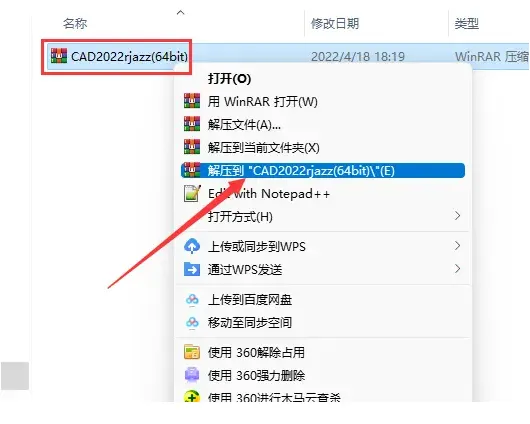
2、进入解压后的文件夹,选择CAD安装应用程序,右击以管理员身份运行。
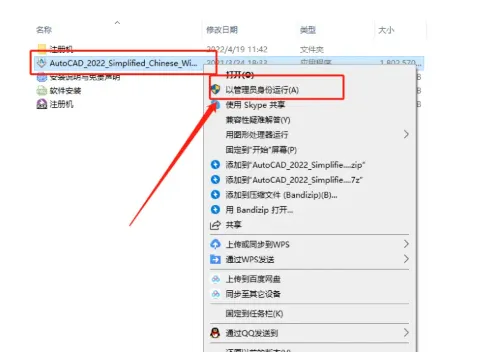
3、解压到C盘的AUTODESK目录,点击确定。
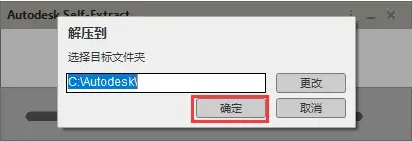
4、正在进行安装准备中,进行等待就行。

5、转到这个界面后,勾选我同意使用条款。点击下一步。
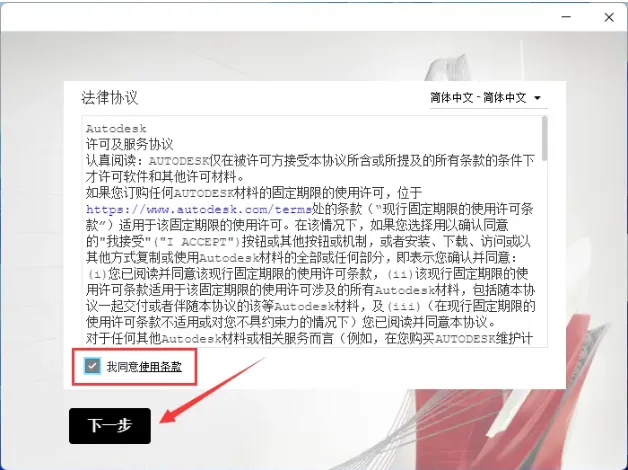
6、设置安装位置,点击下一步。
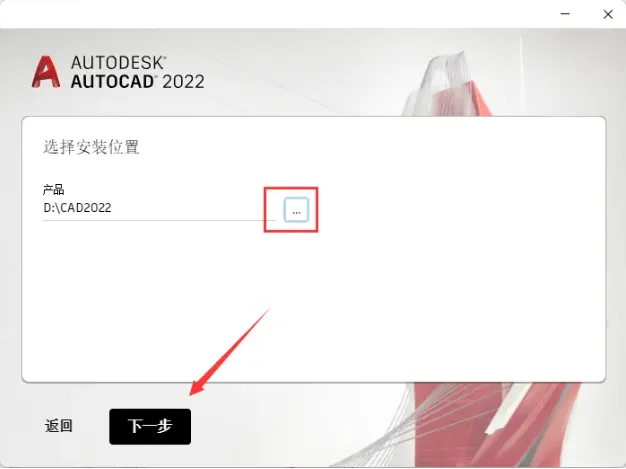
7、勾选安装其他组件,点击安装。
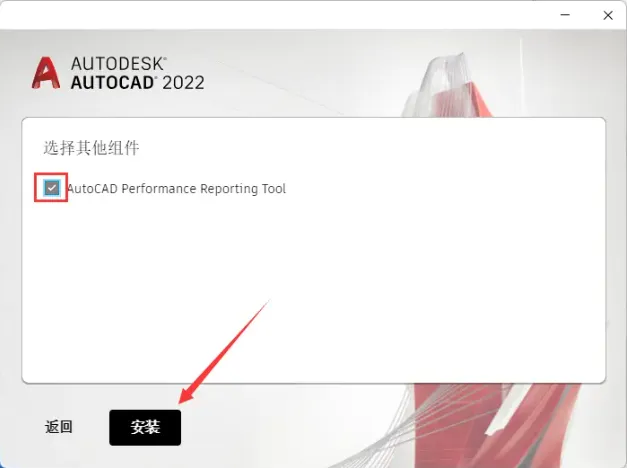
8、进行CAD2022的安装,进行等待即可。
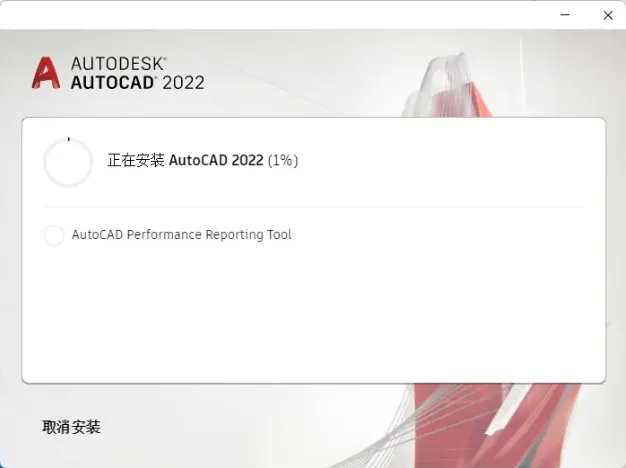
9、安装好后,不要马上重新启计算机,而是点击稍后。
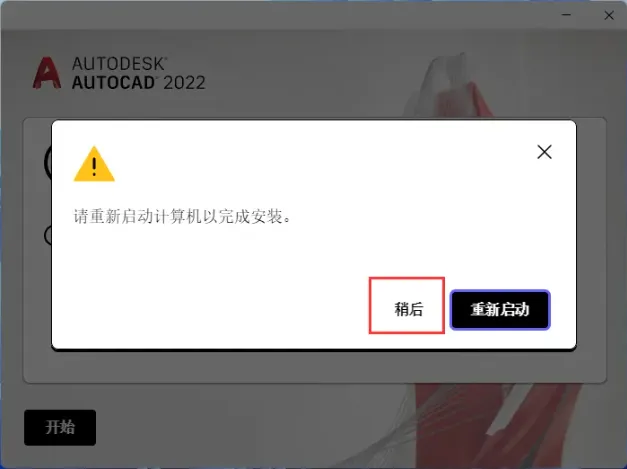
10、安装完成后,点击关闭界面。

11、右击与安装包一起的注册机,点击解压到注册机。
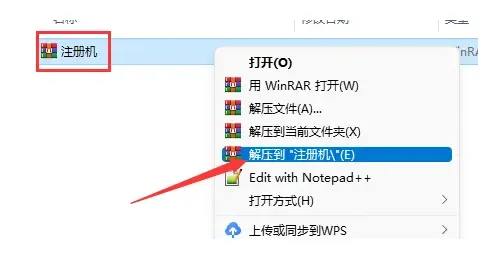
12、右击注册机,点击复制。
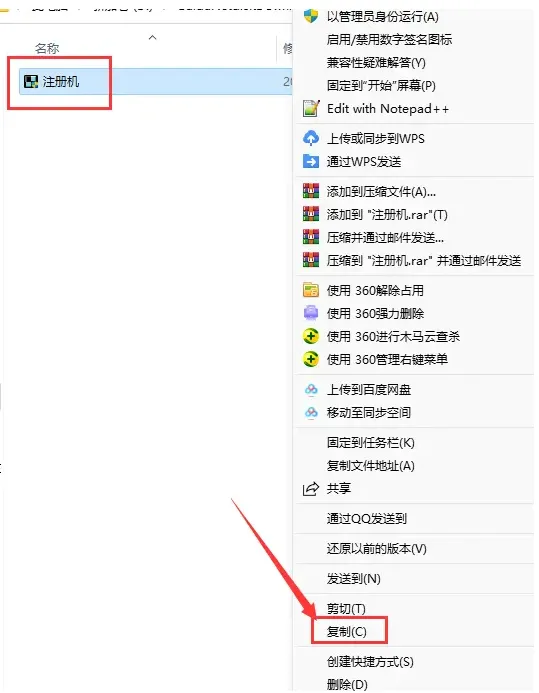
13、返回到电脑桌面,右击AUTOCAD2022的图标。点击打开文件所在的位置。
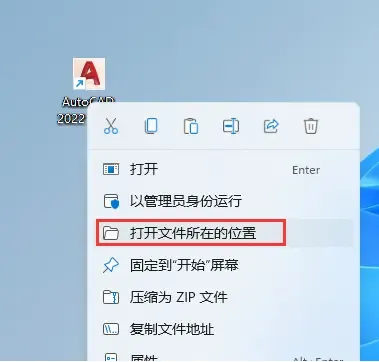
14、进入位置后,右击空白的地方,点击粘贴。
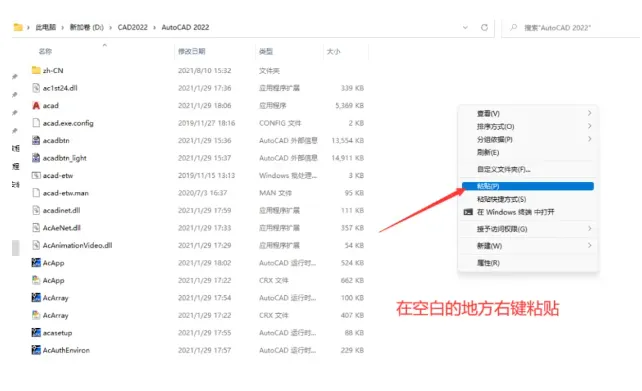
15、把注册机粘贴到这个安装的目录,右击以管理员身份运行。
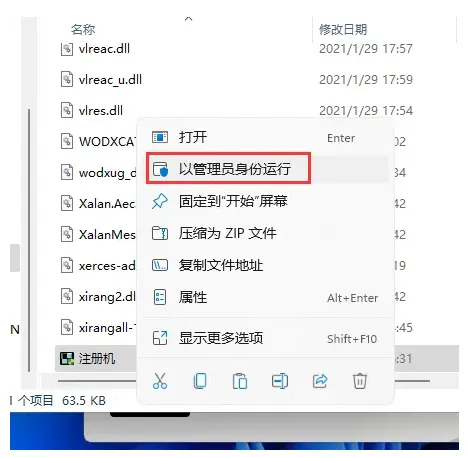
16、点击应用。
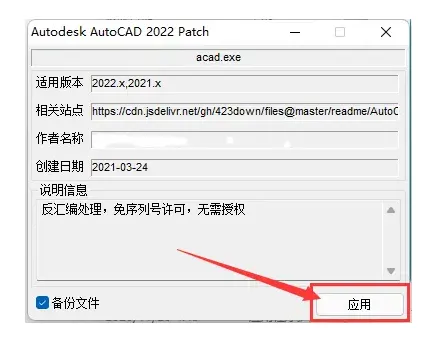
17、提示远行完毕后,关闭窗口。
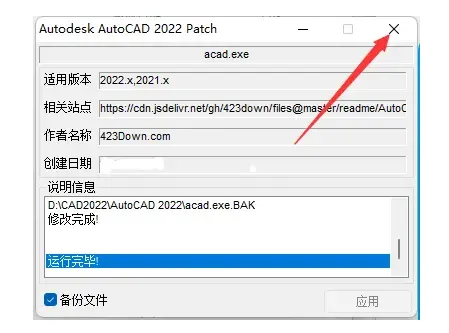
18、然后双击CAD2022图标,就可以运行CAD2022了。
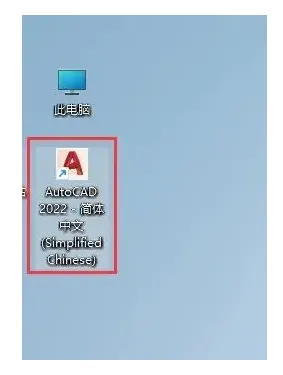
19、打开CAD2022的效果。
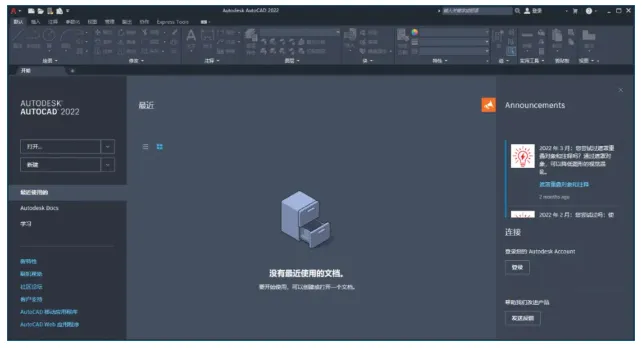




评论0